cass9.1小技巧之对扫描栅格图像进行配准
来源:网络收集 点击: 时间:2024-06-04【导读】:
对扫描文件矢量化一般都使用mapgis或者arcgis进行栅格化处理,今天小编给大家讲解下如何在cass中栅格化处理扫描文件。方法/步骤1/8分步阅读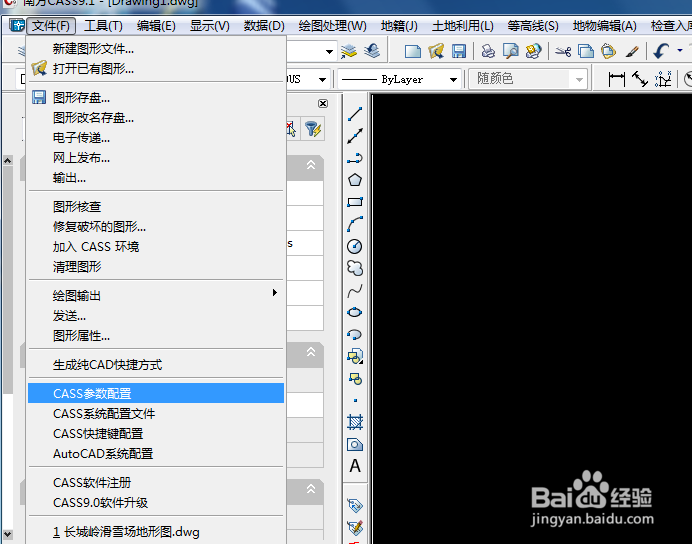 2/8
2/8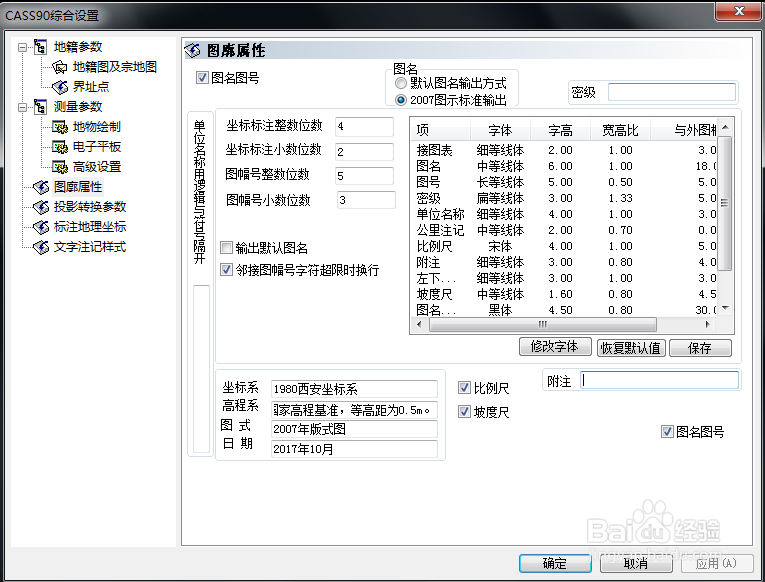 3/8
3/8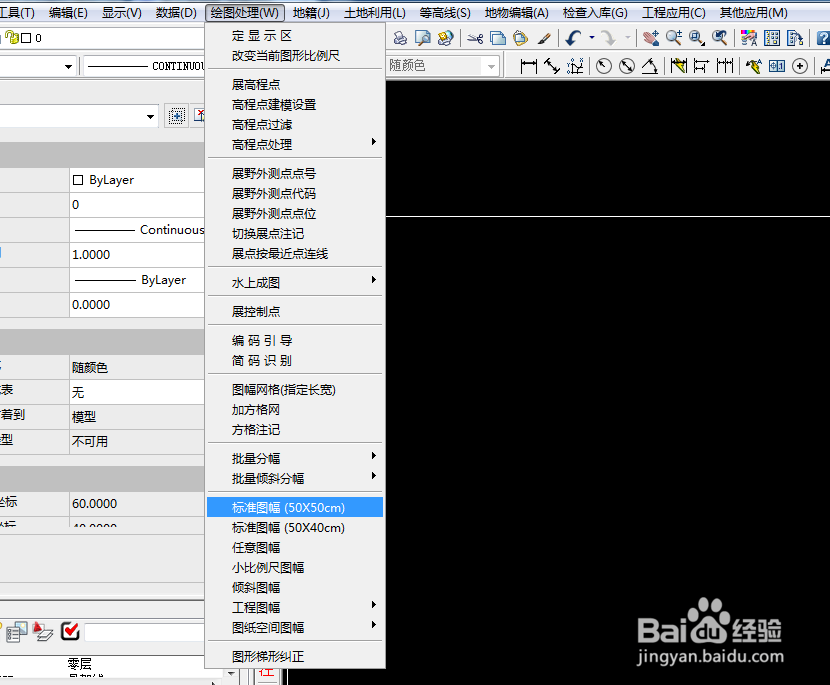
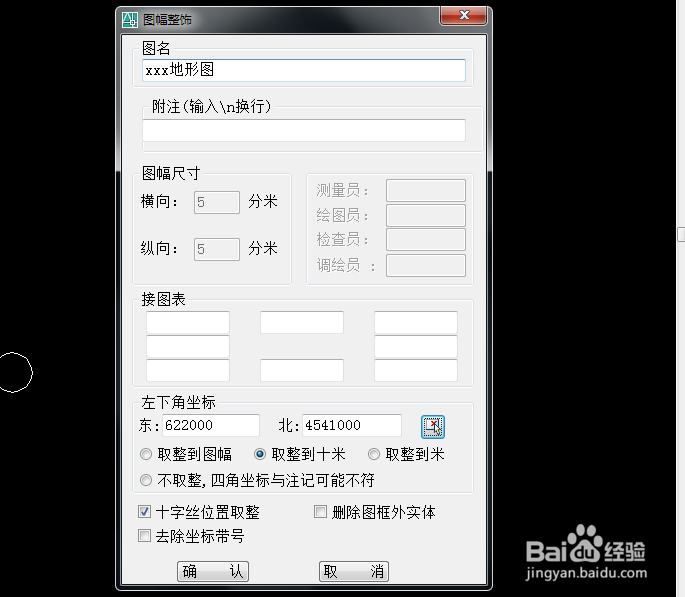
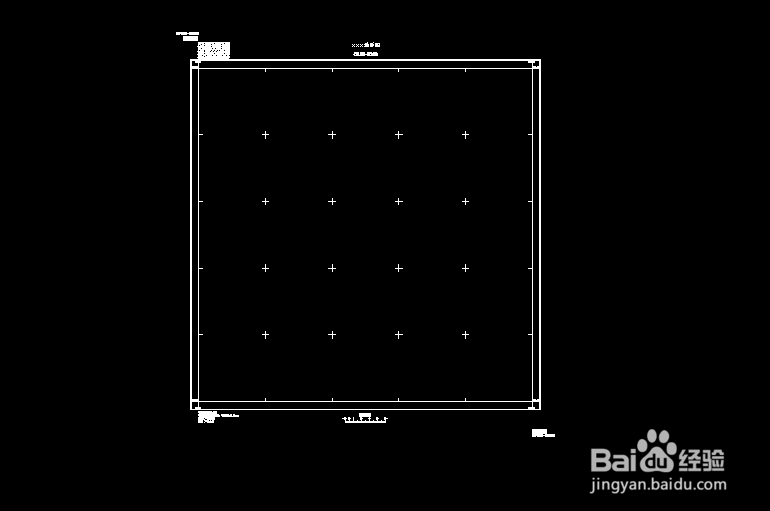 4/8
4/8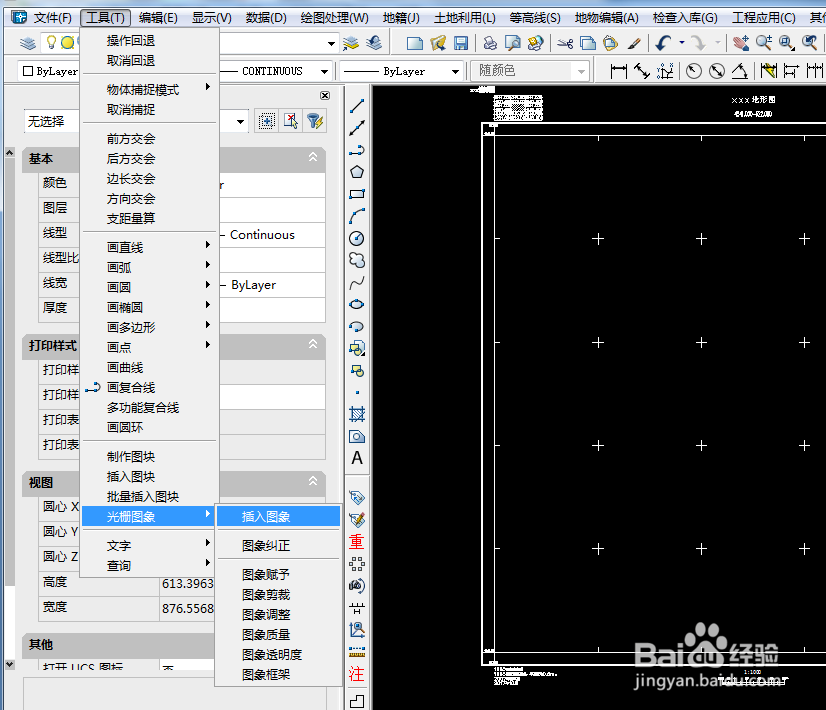
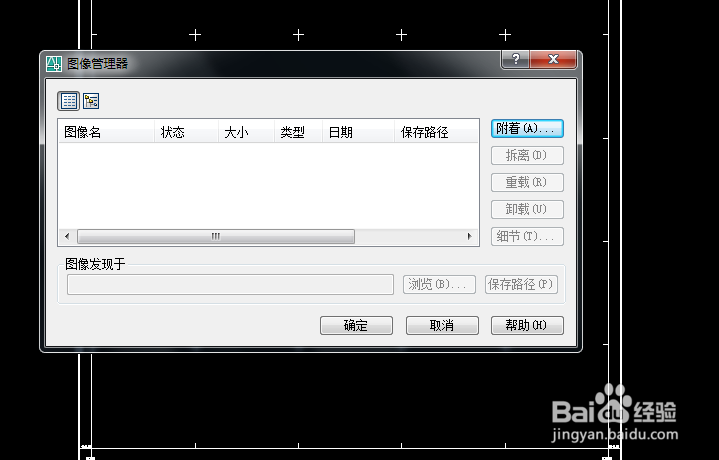
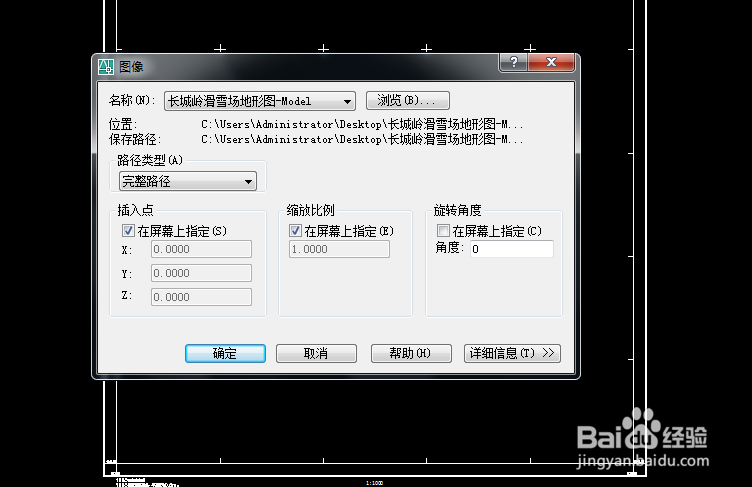 5/8
5/8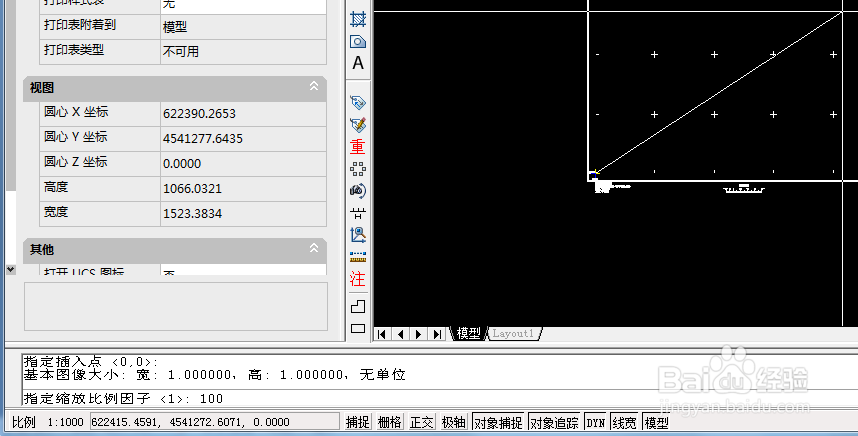 6/8
6/8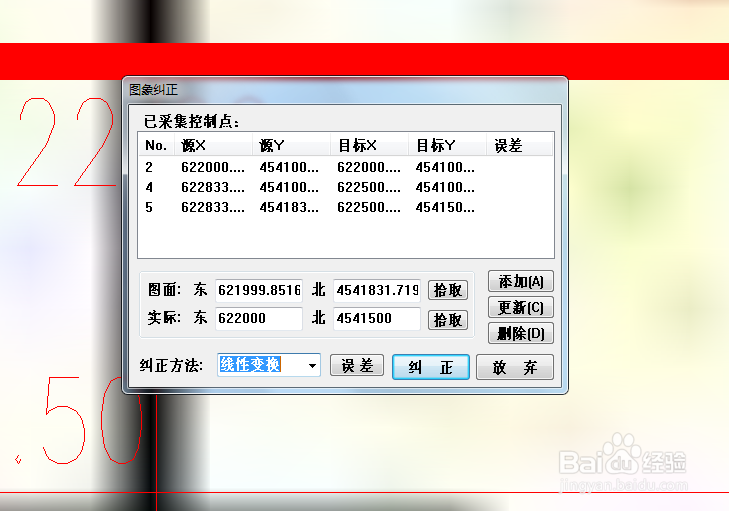 7/8
7/8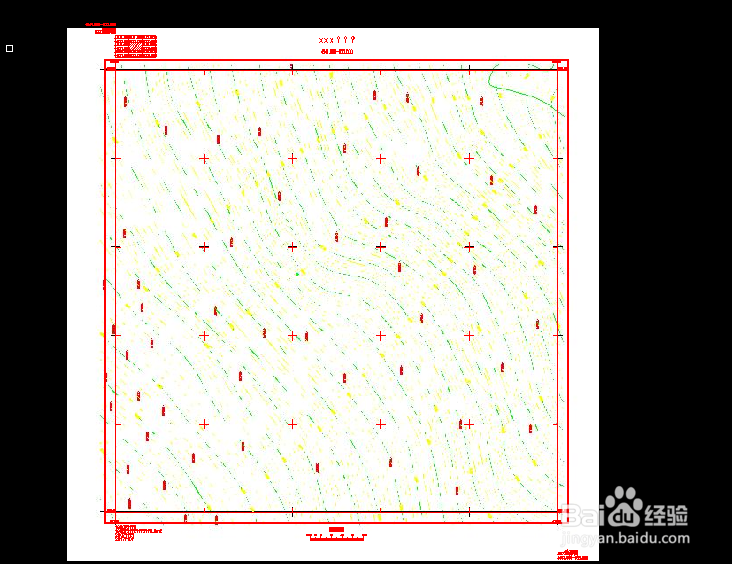 8/8
8/8
一、准备工作
修改CASS的地形图图框参数与光栅图像一致。
操作:点击菜单“文件”,选择“cass参数设置”,进入参数设置对话框。
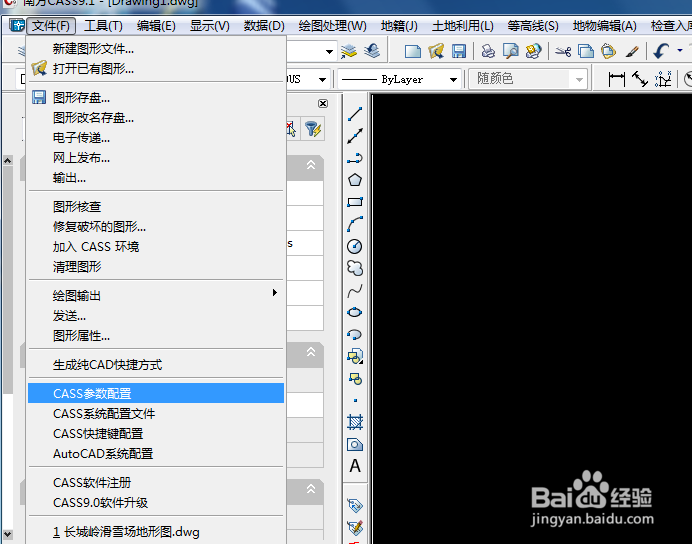 2/8
2/8参数设置如下图
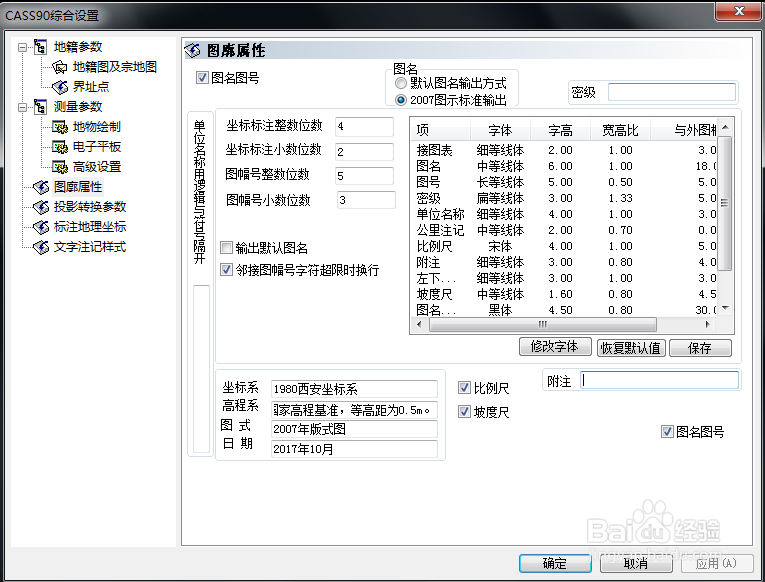 3/8
3/8二、生成与光栅图像一致的图框
操作:点击“绘图处理”,选择“标准图幅(50cm×50cm)”,在弹出的“图幅整饰”对话框中,输入图名:“XXX地形图”;左下角坐标:东:622000 、北4541000,并单选“取整到十米”按钮,如下图所示。最后单击【确认】按钮,系统自动绘制出与光栅图像一致的地形图图框。
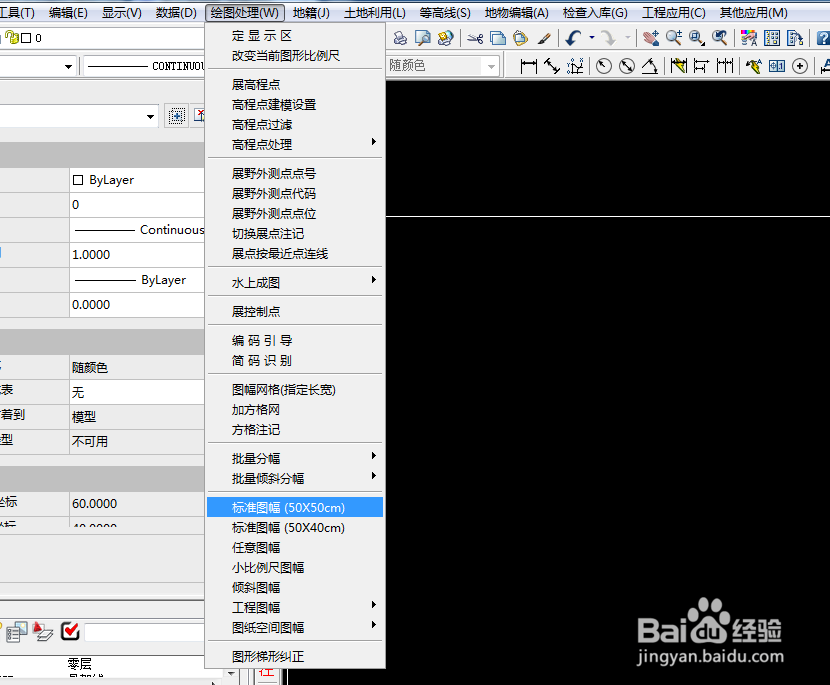
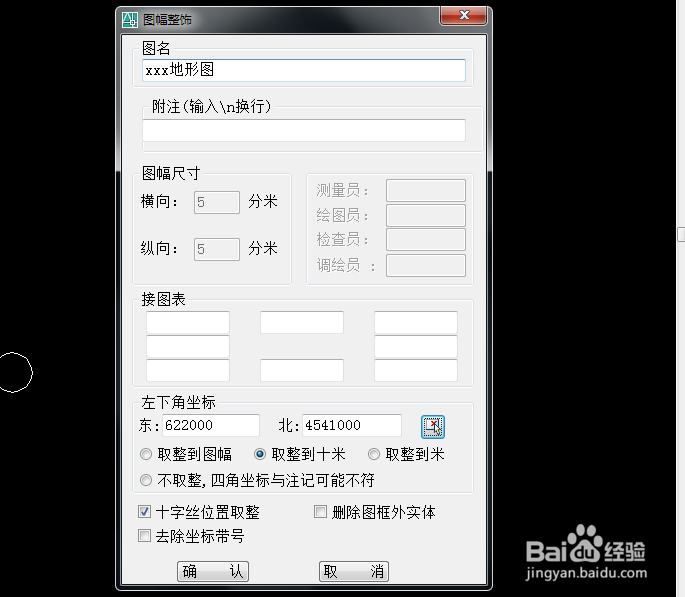
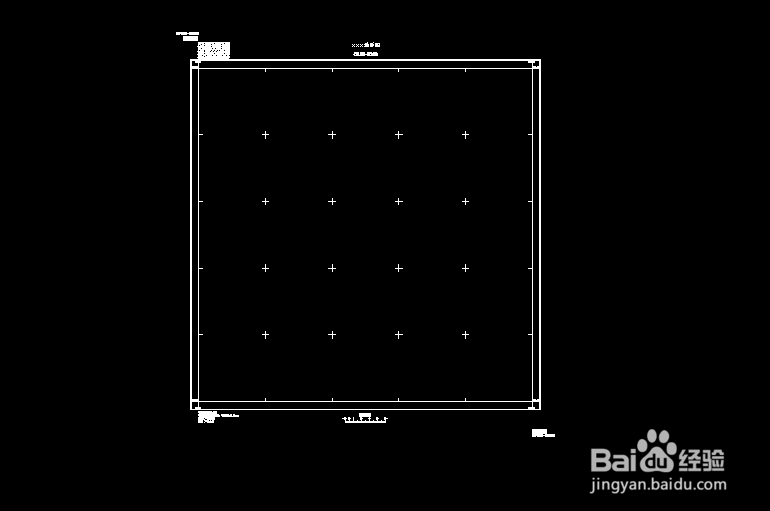 4/8
4/8三、插入光栅图像及配准
打开“工具”菜单→“光栅图像”→“插入图像”,在弹出“图像管理器”对话框中,单击【附着】按钮后弹出“选择图像文件”对话框中,指定并打开 光栅图像文件,返回“确定”对话框。如图所示。
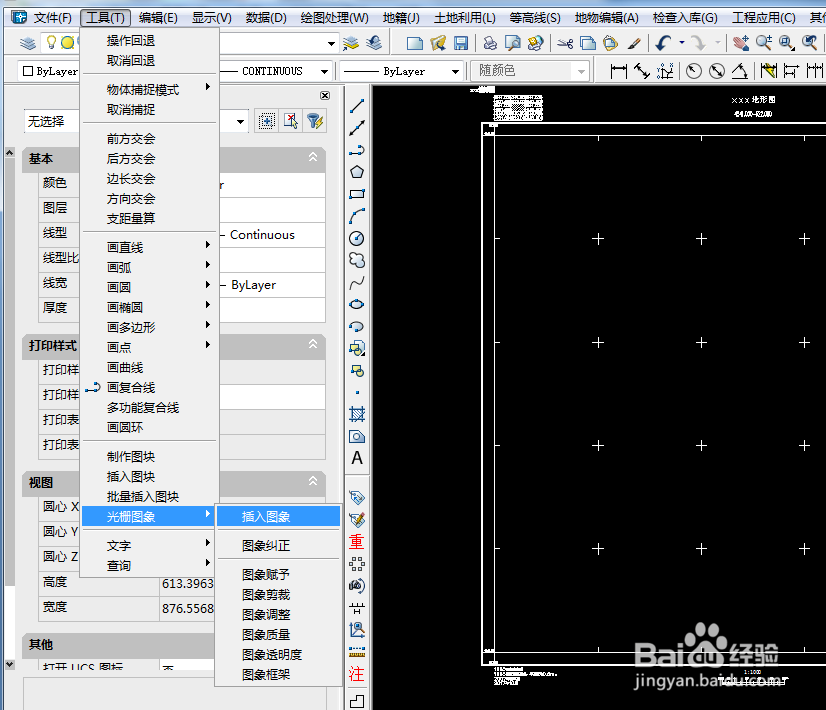
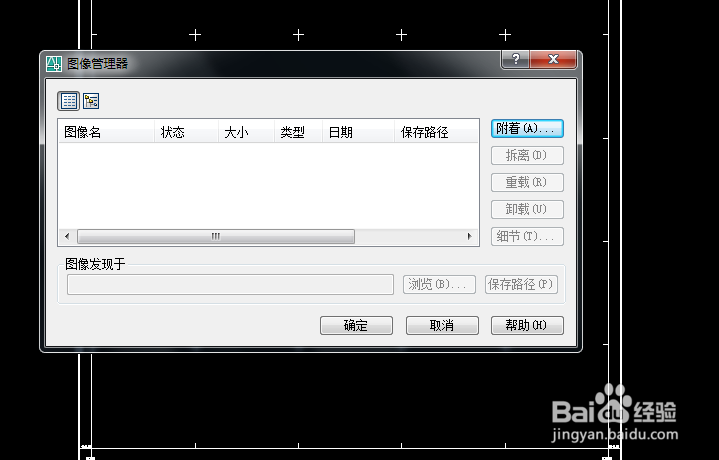
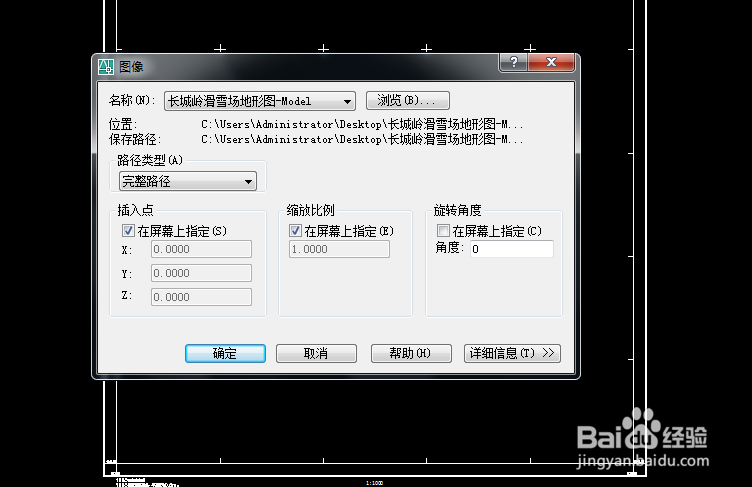 5/8
5/8捕捉到图框左下角坐标网格交点,单击交点处后插入光栅图像,移动鼠标对光栅图像进行缩放,也可以在命令行中输入缩放比例。
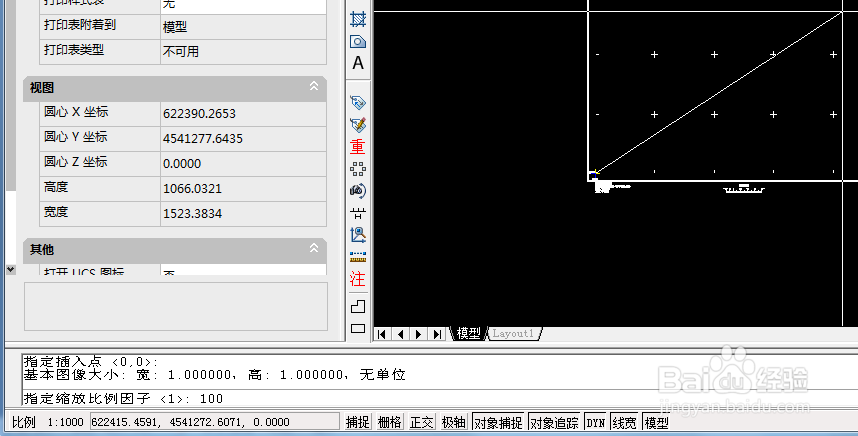 6/8
6/8点击“工具”→“光栅图像”→图像纠正,点击光栅图像边框,弹出“图像纠正”对话框,分别单击“图面”与“实际”右侧“拾取”,选择光栅图框和实际图框的左下角坐标网格交点,然后单击【添加】按钮,即添加一个校正控制点。依次分别添加其它三个控制点。
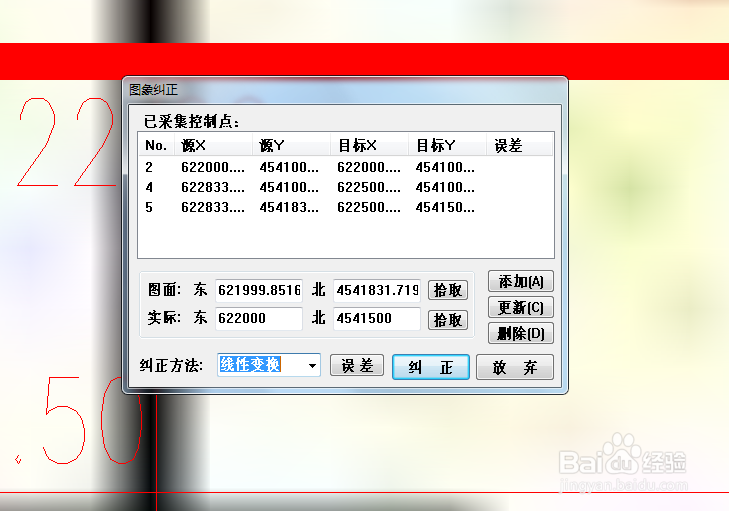 7/8
7/8添加完成后,选择“线性变换”,单击“纠正”按钮,可完成光栅图像坐标与图框坐标的配准。
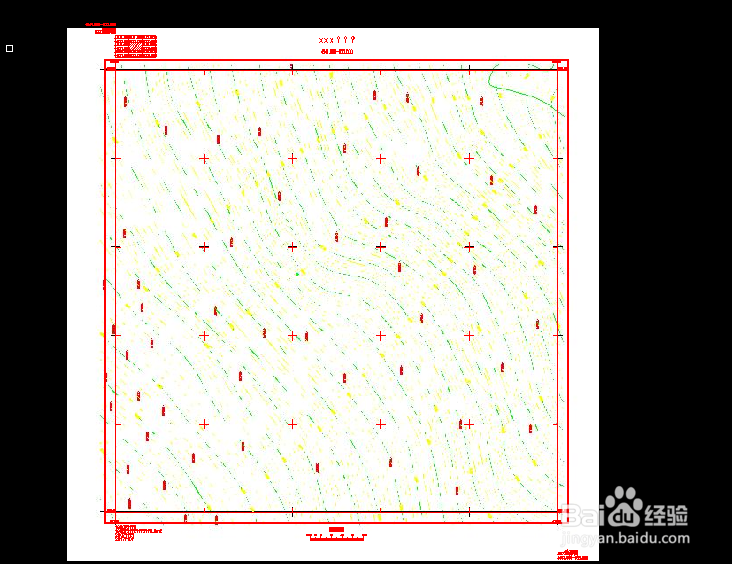 8/8
8/8完成配准后,即可以开始进行矢量化操作。
光栅图像配准CASS91配准版权声明:
1、本文系转载,版权归原作者所有,旨在传递信息,不代表看本站的观点和立场。
2、本站仅提供信息发布平台,不承担相关法律责任。
3、若侵犯您的版权或隐私,请联系本站管理员删除。
4、文章链接:http://www.1haoku.cn/art_878315.html
上一篇:苹果电脑自动熄屏幕怎么更改
下一篇:侠客养成手册丹药怎么制作
 订阅
订阅